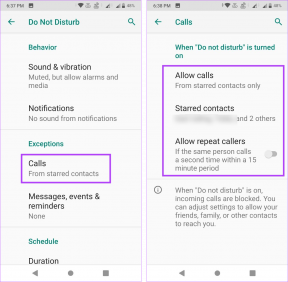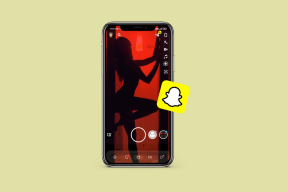Top 7 moduri de a remedia camera Facebook Messenger care nu funcționează pe Android și iPhone
Miscellanea / / April 05, 2023
Indiferent dacă doriți să faceți fotografii și videoclipuri pentru dvs Povestea Messenger sau conectează-te cu oamenii tăi preferați printr-un apel video, camera lui Messenger este o parte importantă a experienței. De aceea, poate fi destul de enervant când camera Messenger încetează brusc să funcționeze pe Android sau iPhone.

Camera Messenger ar putea eșua din mai multe motive. Poate că ați refuzat anumite permisiuni importante ale aplicației sau aveți o versiune veche și greșită a aplicației. Indiferent de cauză, această postare conține soluții pentru ca camera Messenger să funcționeze pe telefoanele dvs.
1. Activați permisiunea camerei pentru Messenger
Ca și alte aplicații, Messenger are nevoie permisiunea de acces camera telefonului dvs. Deci, asigurați-vă că nu ați dezactivat această permisiune pentru aplicația Messenger de pe Android sau iPhone.
Android
Pasul 1: Apăsați lung pe pictograma aplicației Messenger și atingeți pictograma „i” cu informații despre aplicație din meniul care se deschide.

Pasul 2: Accesați Permisiuni.

Pasul 3: Setați permisiunea pentru Cameră la „Permite numai când utilizați aplicația”.
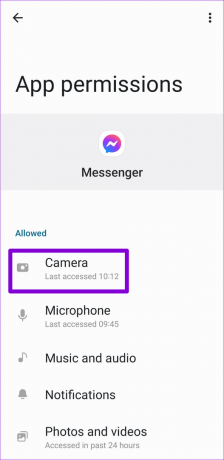
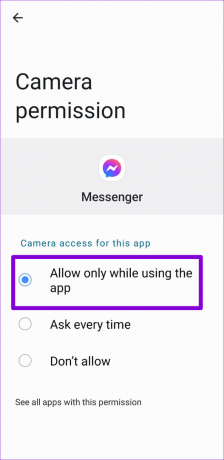
iPhone
Pasul 1: Lansați aplicația Setări pe iPhone și derulați în jos pentru a atinge Messenger.

Pasul 2: Activați comutatorul de lângă opțiunea Cameră.

După activarea permisiunii camerei, opriți forțat aplicația Messenger de pe telefon si redeschide-l. Apoi, încercați să utilizați din nou camera Messenger.
2. Activați accesul la cameră din setările de confidențialitate (Android)
Cu Android 12, Google a adăugat o mulțime de opțiuni de confidențialitate pentru telefoane. Una dintre aceste caracteristici a adus posibilitatea de a controla permisiunile camerei și microfonului direct din meniul Confidențialitate. Dacă ați dezactivat accesul la cameră din acest meniu, niciuna dintre aplicațiile dvs. nu poate folosi camera telefonului, inclusiv Messenger. Iată cum poți schimba asta.
Pasul 1: Deschideți aplicația Setări de pe telefon și navigați la Confidențialitate.
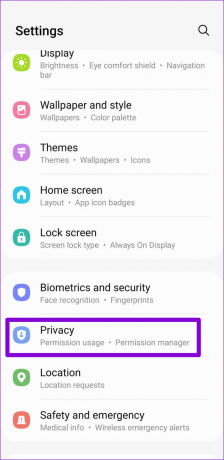
Pasul 2: Sub Comenzi și alerte, activați comutatorul pentru acces la Cameră.

Reveniți la aplicația Messenger și încercați să-i folosiți camera din nou.
3. Închideți aplicațiile de fundal
Messenger poate avea probleme la accesarea camerei telefonului dvs. dacă o altă aplicație o folosește deja. Pentru a evita acest lucru, ștergeți toate aplicațiile care ar putea folosi camera telefonului dvs. din meniul Aplicații recente.

După aceasta, camera Messenger va funcționa pe telefonul tău.
4. Verificați conexiunea la internet
Dacă camera Messenger nu răspunde când încercați să utilizați efecte sau filtre noi, este posibil să existe o problemă cu conexiunea dvs. la internet. Puteți verifica puterea conexiunii dvs. la internet prin executarea unui test rapid de viteză. Alternativ, puteți trece la o altă conexiune de rețea și puteți vedea dacă acest lucru vă ajută.

5. Ștergeți cache Messenger (Android)
Acesta este un pas rudimentar care poate rezolva o varietate de probleme cu aproape orice aplicație Android. Ștergerea memoriei cache a aplicației Messenger va scăpa de orice fișiere temporare vechi și va restabili funcționalitatea aplicației. Cu toate acestea, este diferit de ștergerea datelor aplicației pe Android.
Pentru a șterge memoria cache a Messenger pe Android, urmați acești pași.
Pasul 1: Apăsați lung pe pictograma aplicației Messenger și atingeți pictograma de informații din meniul care apare.

Pasul 2: Accesați Stocare și atingeți opțiunea Golire cache din partea de jos.


6. Actualizați aplicația
Este posibil să întâmpinați probleme în timp ce utilizați Messenger dacă versiunea aplicației de pe telefonul dvs. este cu erori sau este învechită. Facebook lansează în mod regulat actualizări mai noi pentru aplicația sa Messenger pentru a rezolva erorile cunoscute și pentru a îmbunătăți performanța aplicației. Dacă nu ați actualizat aplicația de pe telefon, luați în considerare instalarea celor mai recente actualizări imediat.
Mergeți la Play Store (Android) sau App Store (iPhone), actualizați aplicația Messenger.
Messenger pentru Android
Messenger pentru iPhone
7. Reinstalați aplicația
Dacă nimic nu funcționează, puteți reinstala aplicația Messenger pe telefon. Acest lucru va forța aplicația să recreeze toate fișierele sale de bază de la zero, rezolvând orice problemă pe parcurs.
Pentru a elimina Messenger de pe Android, apăsați lung pe pictograma aplicației sale și selectați Dezinstalare. Apoi, atingeți OK pentru a confirma.

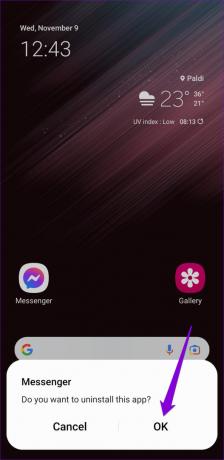
Dacă utilizați Messenger pe iPhone, țineți apăsată pictograma aplicației și selectați Eliminați aplicația din meniul rezultat. Selectați Ștergeți aplicația când vi se solicită.


Mergeți la Play Store sau App Store pentru a descărca aplicația Messenger. Apoi, încercați să utilizați din nou camera aplicației.
Messenger pentru Android
Messenger pentru iPhone
Începeți să utilizați Camera Messenger
În ciuda anilor de îmbunătățiri și actualizări regulate, Messenger este încă predispus la sughițuri și erori ocazionale. Din fericire, depanarea problemei camerei Messenger nu este prea dificilă. Aplicați remediile de mai sus și spuneți-ne care dintre ele funcționează pentru dvs. în comentariile de mai jos.
Ultima actualizare pe 23 noiembrie 2022
Articolul de mai sus poate conține link-uri afiliate care ajută la sprijinirea Guiding Tech. Cu toate acestea, nu afectează integritatea noastră editorială. Conținutul rămâne imparțial și autentic.
ȘTIAȚI
iPhone 5s este unul dintre cele mai populare telefoane Apple, cu peste 70 de milioane de unități vândute din 2013.
Compus de
Pankil Shah
Pankil este de profesie inginer civil și și-a început călătoria ca scriitor la EOTO.tech. S-a alăturat recent la Guiding Tech ca scriitor independent pentru a acoperi instrucțiuni, explicații, ghiduri de cumpărare, sfaturi și trucuri pentru Android, iOS, Windows și Web.